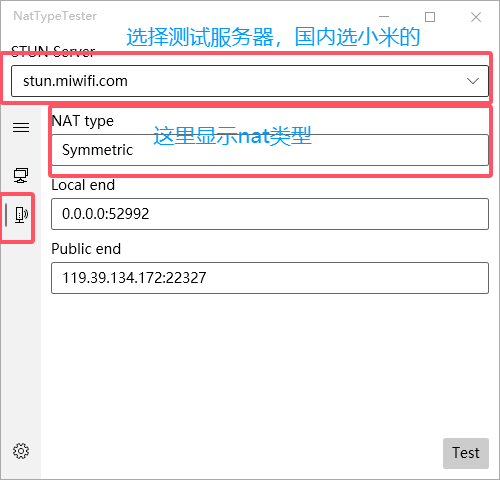将 PbootCMS 的 SQLite 数据库无缝转换为 MySQL 数据库,可以遵循以下步骤。请注意,这里所说的“无缝”转换是指尽可能减少数据丢失和格式错误,但仍然需要确保转换后的数据能够正常工作。以下是详细的转换步骤:
1. 导出 SQLite 数据库
-
打开 SQLiteStudio 或类似工具:
- 使用 SQLiteStudio 或其他类似工具打开 PbootCMS 的 SQLite 数据库文件。
-
导出数据库:
- 在 SQLiteStudio 中,打开数据库文件,然后选择导出数据库。
- 选择 SQL 格式,并确保编码为 UTF-8。
- 导出完成后,你会得到一个 SQL 文件。
2. 修复表结构
- 编辑 SQL 文件:
- 使用文本编辑器打开导出的 SQL 文件。
- 删除 SQLite 特定的代码,例如:
- 开头处的 SQLite 特定代码。
- 搜索“索引”,删除 SQLite 的索引创建语句。
3. 创建 MySQL 数据库
-
登录到 phpMyAdmin 或 MySQL 命令行:
- 登录到 phpMyAdmin 或通过命令行登录到 MySQL 服务器。
-
创建新数据库:
- 在 phpMyAdmin 中创建一个新的数据库,或者通过命令行使用
CREATE DATABASE yourdbname;命令创建。
- 在 phpMyAdmin 中创建一个新的数据库,或者通过命令行使用
4. 导入数据到 MySQL
-
导入 SQL 文件:
- 在 phpMyAdmin 中选择你刚刚创建的数据库。
- 选择“导入”选项,上传之前编辑过的 SQL 文件。
- 确认导入设置,然后开始导入。
-
通过工具导入:
- 如果有专门的工具,如
pbootcms3x sqlite 转 mysql.exe,可以使用此工具来导入数据,可能会更加方便。
- 如果有专门的工具,如
5. 更新 PbootCMS 配置文件
-
修改数据库配置:
- 打开 PbootCMS 的数据库配置文件
config/database.php。 - 更新数据库类型、主机名、用户名、密码、数据库名等信息,使其指向新的 MySQL 数据库。
示例配置:
return ['type' => 'mysql', // 数据库类型'hostname' => 'localhost', // 主机名'database' => 'yourdbname', // 数据库名'username' => 'yourusername', // 用户名'password' => 'yourpassword', // 密码'charset' => 'utf8', // 字符集'prefix' => 'pb_', // 表前缀// 其他配置... ]; - 打开 PbootCMS 的数据库配置文件
6. 测试转换结果
-
访问 PbootCMS 后台:
- 尝试登录 PbootCMS 后台,确保一切正常运行。
-
检查数据完整性:
- 检查转换后的数据是否完整无误,包括但不限于用户数据、文章、评论等。
注意事项
- 数据一致性:在转换过程中,确保所有的表和字段都被正确迁移。
- 索引重建:在 MySQL 中重建必要的索引,以优化查询性能。
- 测试:在正式切换前,务必在一个测试环境中进行全面测试。
通过以上步骤,你可以将 PbootCMS 的 SQLite 数据库无缝转换为 MySQL 数据库。确保每一步都仔细操作,特别是编辑 SQL 文件时,避免遗漏重要的表结构或数据。